Přehození myši a touchpadu pro leváky
Autor: Redakce | Publikováno: 15.12.2024 | Zobrazeno: 5067x
Drtivá většina populace je praváky. Přesněji kolem 90 % lidí má primární pravou stranu těla. Je proto logické, že i většina výrobců počítačových myší nabízí techniku uzpůsobenou pro praváky. Levoruká menšina má proto dvě možnosti, jak tento problém řešit. Tou první je zakoupení speciální myši pro leváky, která je uzpůsobena ruce tak, aby byla práce s myší co nejintuitivnější a nejpřirozenější.
Druhou možností je nastavení myši a přehození primárních tlačítek tak, aby ji mohli ovládat levou rukou. Nové operační systémy Windows tuto možnost nabízejí a dokonce není ani nijak náročná. Totéž pak platí io touchpadech na noteboocích. Levákům to výrazně usnadní práci či hraní her a nemusí ani investovat do speciálních myší.
Pro Windows 10 a Windows 11 se jedná o velmi podobný postup, který se liší pouze rozhraním v Nastaveních. Jak si tedy nastavit myš pro leváka v nejnovějších verzích OS Windows?
Jak nastavit myš a touchpad pro leváky na Windows 11:
- Otevřete nastavení (Settings)
- Zvolte Bluetooth & zařízení (Bluetooth & devices) v levém panelu nástrojů
- Vyberte Myš (Mouse) z panelu, který se zobrazí - obyčejně se jedná o šestou položku v seznamu
- Nahoře otevřeného okna se zobrazí možnost Vybrat primární tlačítko (Primary mouse button)
- Ve výchozím nastavení je nastaveno jako primární levé tlačítko. Pokud jste levák, zvolte možnost Pravé a změny budou automaticky aplikovány.
Jak nastavit myš a touchpad pro leváky ve Windows 10:
- Otevřete nastavení (Settings)
- Zvolte Zařízení (Devices)
- Z levého panelu zvolte Myš (Mouse), která je třetí od vrchu
- Nahoře se zobrazí možnost Výběr primárního tlačítka
- Ve výchozím nastavení je nastaveno jako primární levé tlačítko. Pokud jste levák, zvolte možnost Pravé a změny budou automaticky aplikovány.
Proces je to jednoduchý, zvládne ho úplně každý, jen je třeba vědět, kde začít. Dokážete si tak zvýšit produktivitu, pokud jste levák a usnadníte si mnoho činností na počítači. Tuto možnost můžete zapnout na novém notebooku – jen se ujistěte, že touchpad je umístěn ve středu nebo mírně vlevo od středu.

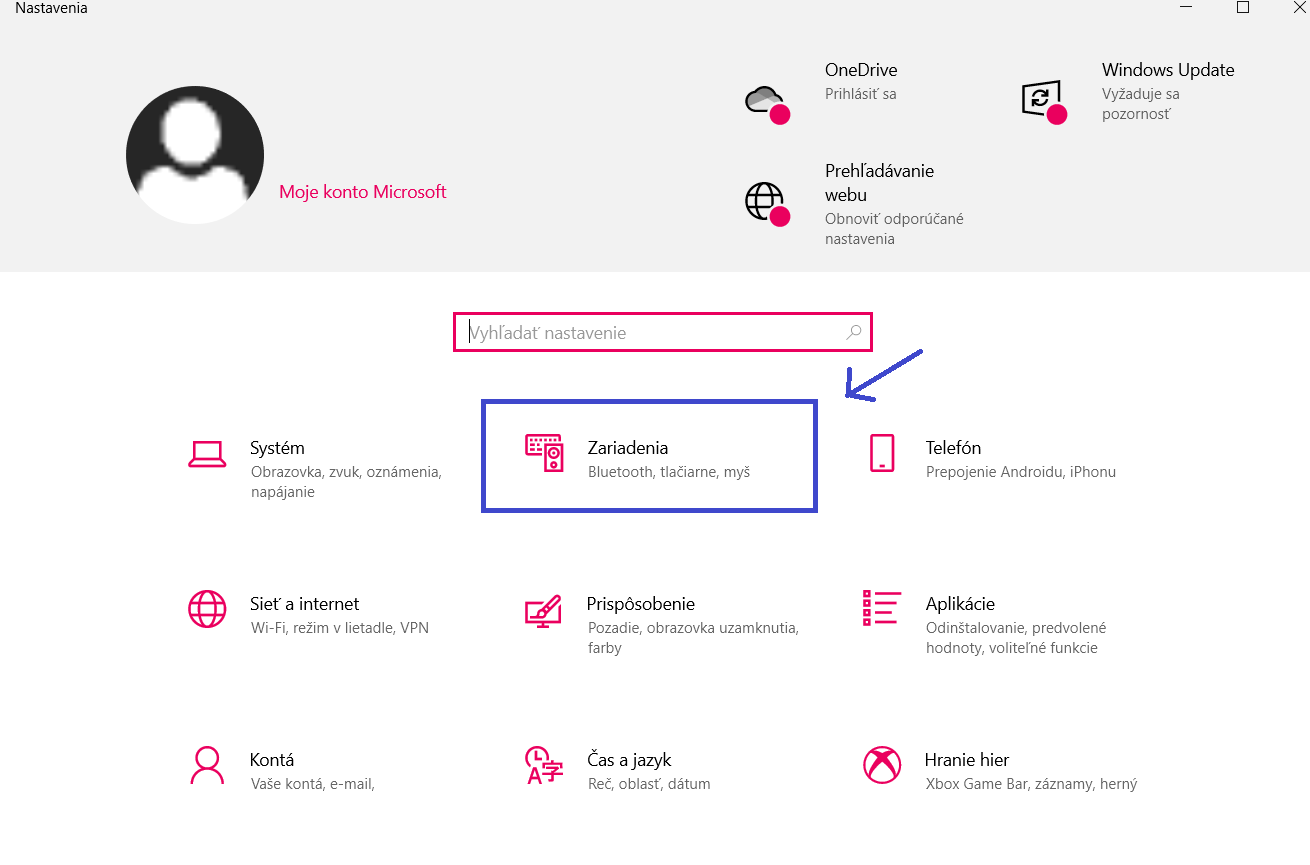
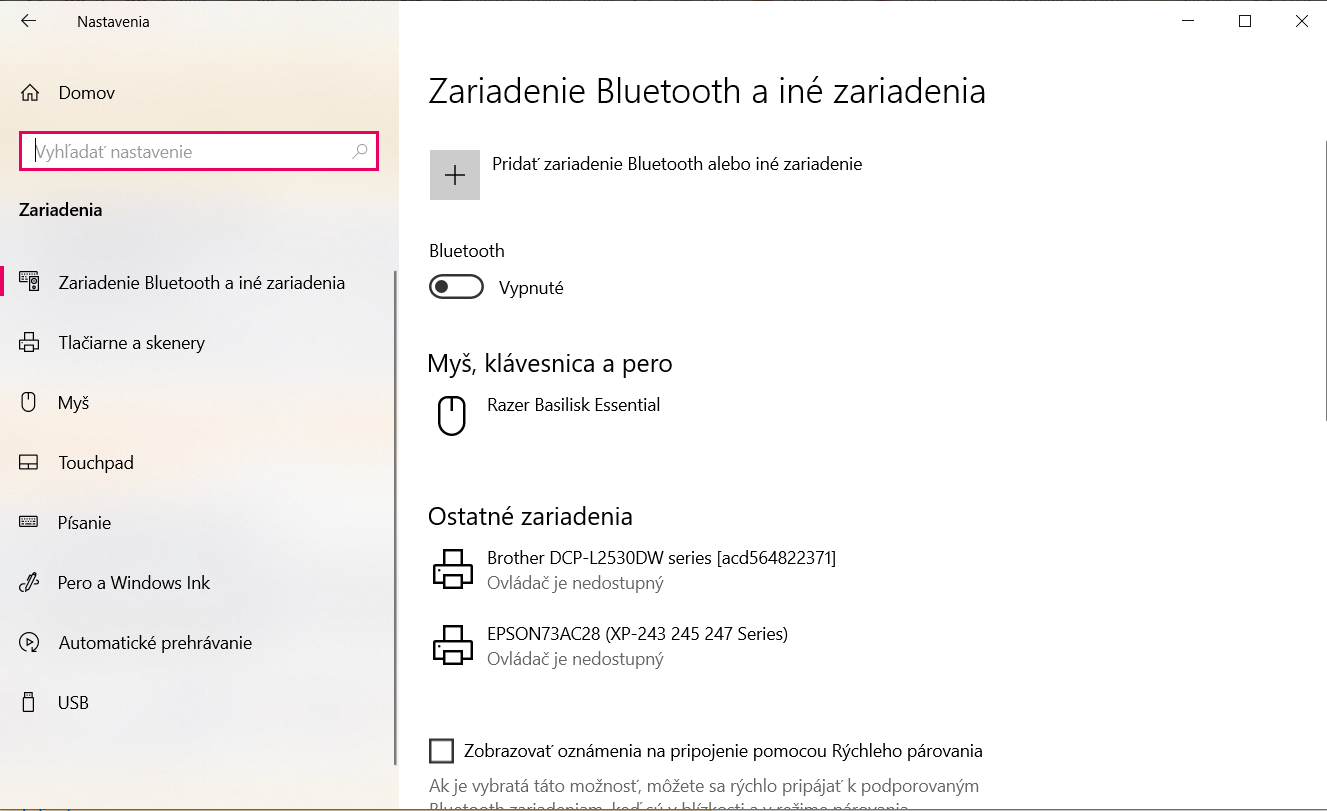
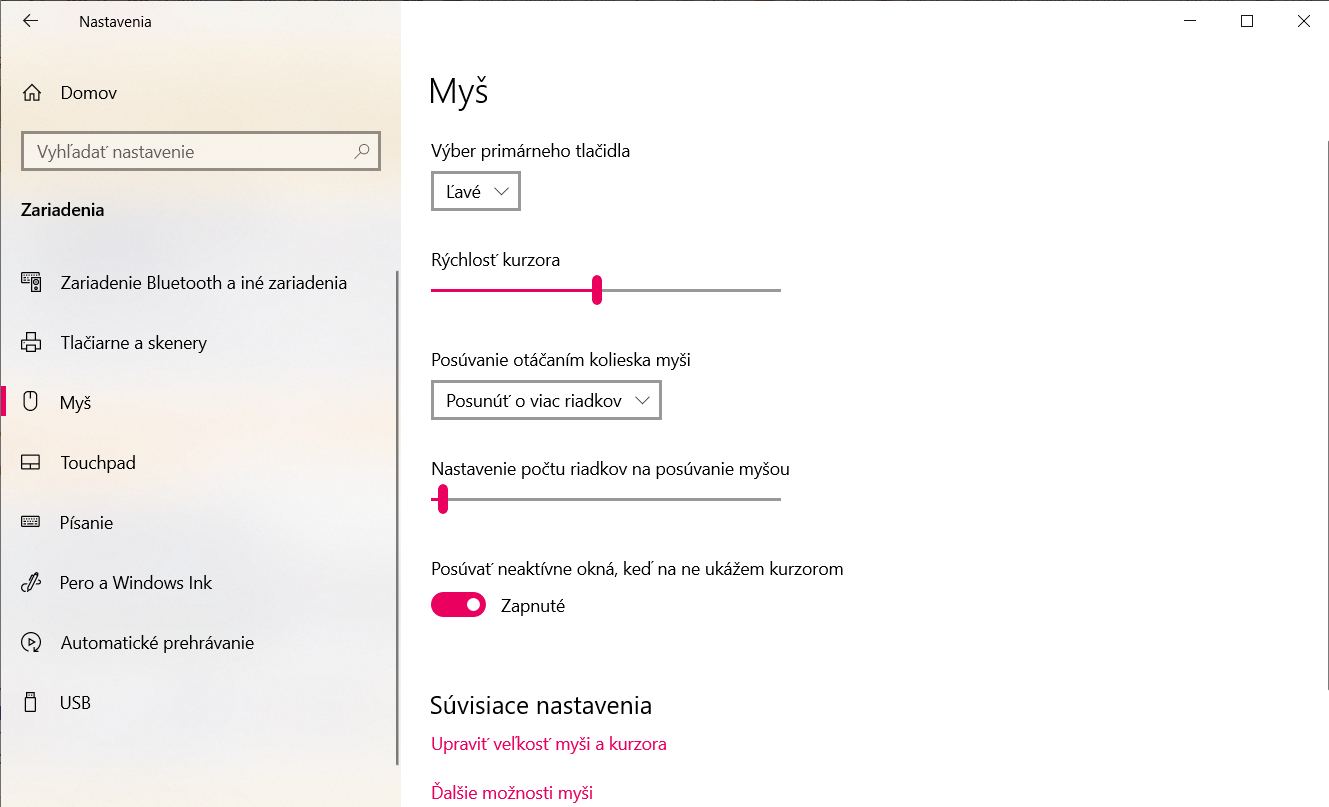

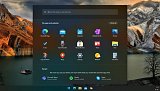



Diskuse